Annonse
Windows-brukere kan finne mange ting å klage på, men etter min mening er den absolutt verste "funksjonen" i Windows XP Nagging Restart Dialog. I 2008 viste Mark deg hvordan du midlertidig deaktiverer Windows-omstart-meldingen. Jeg vil utvide det og gjøre det enda enklere for fremtidig bruk.
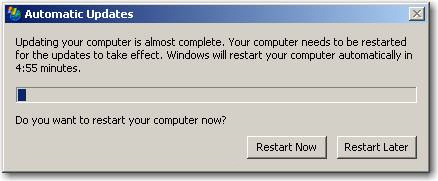
Jeg er sikker på at du har måttet takle dette; Den dukker opp hvert tiende minutt etter en større systemoppdatering. Heldigvis kan den slås av. Jeg skal hjelpe deg med å lage en snarvei som vil slå av denne nagelen når du dobbeltklikker.
Så hvordan du kan stoppe automatiske oppdateringer fra å starte datamaskinen på nytt
Trinn 1
Det første trinnet ditt er å åpne Notisblokk. (Start> Kjør> "Notisblokk"> OK)
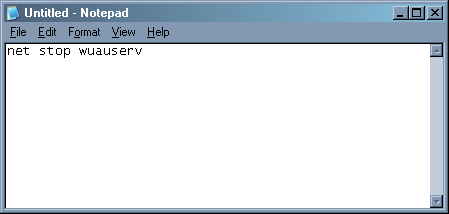
I Notisblokk skriver du bare kommandoen "net stop wuauserv" (ingen anførselstegn, som ovenfor). Lukk deretter vinduet, og velg "Ja" for å lagre endringene.
Steg 2
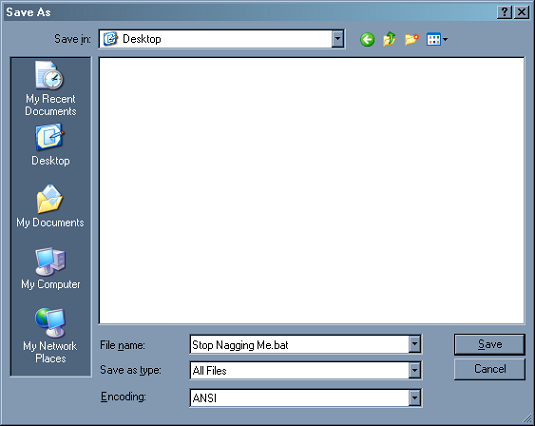
Det vi gjør er å lage en kjørbar batchfil som kjører en kommando når du dobbeltklikker for å stoppe Windows Automatic Updates Service. Forsikre deg om at “Lagre som type” er satt til “
Alle filer“Slik at du ikke ved en tilfeldighet oppretter en tekstfil. Lagre filen din med en utvidelse av ".flaggermus“Trinn 3
Denne søte lille batch-filen er det du sitter igjen med.
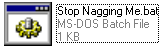
Når Windows begynner å narre deg til å starte på nytt, er det bare å dobbeltklikke på dette for å kjøre det og stoppe tjenesten. Du blir ikke plaget igjen. Tjenesten starter på nytt når du starter på nytt, noe som er nødvendig for å installere oppdateringene i utgangspunktet.
Er det noe som Windows irriterer deg? Kanskje vi kan finne en løsning for det. Er det enklere måte å stoppe automatiske oppdateringer fra å starte Windows på nytt. Gi oss noen ideer i kommentarene.
Tror du det er på tide å oppdatere PC-en din? Varun vil lære deg 5 måter å oppdatere Windows-operativsystemet på 5 måter å oppdatere Windows-operativsystemet på Les mer .
Jeg er født og oppvokst i Louisville, KY, en far til to, en mann og en nerd. Jeg er også ganske grønn; MakeUseOf er mitt første forsøk på profesjonell skriving.

